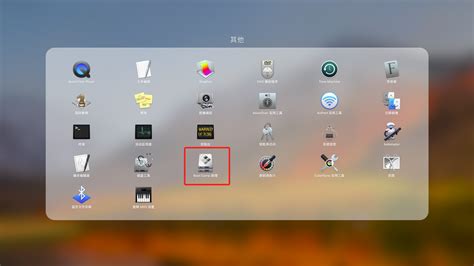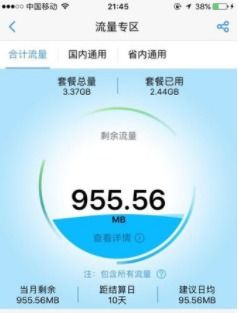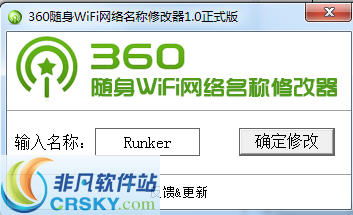轻松掌握RaySource使用方法
全面了解Raysource的使用方法

Raysource是一款功能强大的下载软件,曾被称为Fs2You或飞速网盘。通过Raysource,用户可以下载FS2U网站上的各种网络文件,如视频、文本等。由于其高速下载的特点,Raysource受到了广大用户的喜爱。接下来,我们将详细介绍Raysource的安装、设置以及下载和上传文件的具体步骤,以帮助用户全面了解如何使用这款软件。
Raysource的安装
首先,我们需要在官方网站下载Raysource的安装包。用户可以通过访问Raysource的官方网站(http://www.rayfile.com/zh-cn/)或在搜索引擎中搜索“Raysource下载”找到安装包。通常,安装包的文件名为RaySource_Setup_Vx.x.x.xxxx.exe,版本号可能会有所不同。
下载完成后,双击安装包进行安装。安装过程中,用户可以根据提示选择默认的安装路径和组件,一般情况下,按照默认设置进行安装即可。安装成功后,我们可以在桌面上看到Raysource的快捷方式图标。
Raysource的设置
在安装完成后,首次打开Raysource软件时,我们建议先进行一些基本设置,以确保软件的运行效率和用户体验。
1. 打开系统设置:
打开Raysource软件后,点击界面右上方的“系统设置”按钮(通常是一个扳手图标)。此时,会弹出系统设置窗口。
2. 自定义文件路径:
在系统设置窗口中,我们先点击“选择”按钮,自定义文件下载和存放的路径。为了避免占用系统盘空间,建议将路径设置在非系统盘(如D盘、E盘等)。
3. 调整网络设置:
在系统设置窗口中,还可以根据自己的网络条件调整上传和下载的带宽。如果你的网络带宽较宽,可以适当增加带宽设置,以提高下载和上传速度。
4. 禁止开机自启动:
为了避免影响电脑的运行速度,建议取消勾选“允许开机自启动”一项。然后点击“确定”按钮,保存设置。
Raysource的文件下载
设置完成后,我们可以开始使用Raysource进行文件下载了。
1. 新建下载任务:
回到Raysource的主界面,点击左上方的“新建任务”按钮。此时,会弹出新建下载的窗口。
2. 输入下载链接:
在新建下载的窗口中,我们需要输入要下载文件的链接。这个链接通常由文件的分享者提供,也可以从相关网站获取。
3. 选择文件存放路径:
在新建下载的窗口中,我们还可以再次更改文件存放的路径。确保路径正确后,点击“开始下载”按钮。
需要注意的是,在点击“开始下载”按钮后,并不会立即开始下载文件。此时,我们需要回到Raysource的操作界面,单击左上方的“开始”按钮,才能正式执行下载文件的命令。
4. 查看下载进度:
下载开始后,我们可以在Raysource的主界面中看到文件的下载进度。通过进度条和下载速度等信息,可以实时了解文件的下载情况。
5. 管理下载文件:
下载完成后,我们切换至Raysource的“历史文件”选项卡。在这里,可以看到自己刚才下载的文件。右键单击文件,并从右键菜单中点击“打开文件”,即可查阅下载的内容。
Raysource的文件上传
除了下载文件外,Raysource还支持文件的上传功能。通过上传功能,用户可以将自己的文件分享给其他人。
1. 注册和登录账号:
首先,我们需要通过邮箱注册一个Raysource账号。注册成功后,用邮箱登录到Raysource的主界面。
2. 选择上传方式:
Raysource提供两种上传方式:在线上传和客服端上传。由于在线上传不支持断点续传,且上传进度不易观察,因此推荐使用客服端上传方式。
3. 使用客服端上传:
打开Raysource客服端主界面,点击上传按钮,选择“新建任务”。在弹出的窗口中,选择要上传的文件,并填写相关信息。然后,点击“开始上传”按钮。
4. 查看上传进度:
上传开始后,我们可以在Raysource的主界面中看到文件的上传进度。上传速度通常在200KB左右,如果上传的文件已经被其他人上传过,重复文件的上传速度可能会非常快,只需1-3秒即可完成。
5. 管理上传文件:
上传完成后,我们可以登录到Raysource的网页端(通过邮箱登录),进入“我的上载”页面。在这里,可以看到自己上传的文件,并进行分类、删除、移动和分享等操作。
Raysource的注意事项
在使用Raysource时,还需要注意以下几点:
1. 以管理员身份运行:
如果你的电脑使用的是Windows 10版本,为了确保Raysource能够正常保存下载的文件,需要以管理员的身份运行软件。
2. 关闭不必要的进程:
在下载或上传文件时,为了避免影响网络速度和电脑性能,建议关闭一些不必要的后台进程,如浏览器、聊天软件等。
3. 定时清理历史文件:
为了节省硬盘空间,建议定期清理Raysource的历史文件。在“历史文件”选项卡中,可以选择删除已经不需要的文件。
4. 注意文件安全:
在下载或上传文件时,要注意文件的安全性。避免下载或上传含有病毒、木马等恶意软件的文件,以保护自己的电脑和个人信息安全。
通过以上介绍,相信你已经对Raysource的使用方法有了全面的了解。无论是下载还是上传文件,Raysource都能提供高效、便捷的服务。希望这篇文章能够帮助你更好地使用Raysource,享受高速下载和分享文件的乐趣。
- 上一篇: 滑翔机DIY制作教程
- 下一篇: 如何轻松关闭华为云空间?
-
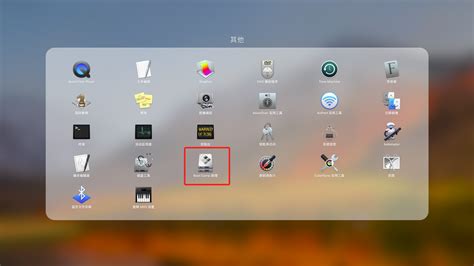 苹果用户专属!MAC版RaySource安装指南,速来领取福利新闻资讯12-09
苹果用户专属!MAC版RaySource安装指南,速来领取福利新闻资讯12-09 -
 轻松掌握:扫描仪的高效使用方法新闻资讯03-05
轻松掌握:扫描仪的高效使用方法新闻资讯03-05 -
 掌握蓝牙耳机使用技巧:轻松上手全攻略新闻资讯11-12
掌握蓝牙耳机使用技巧:轻松上手全攻略新闻资讯11-12 -
 如何轻松掌握导航使用方法新闻资讯12-05
如何轻松掌握导航使用方法新闻资讯12-05 -
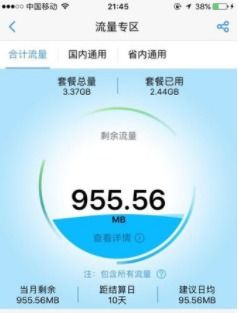 中国移动流量查询全攻略,轻松掌握流量使用情况!新闻资讯11-07
中国移动流量查询全攻略,轻松掌握流量使用情况!新闻资讯11-07 -
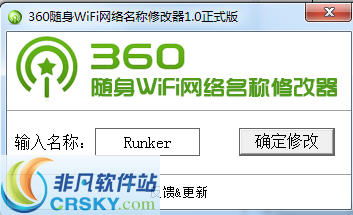 轻松掌握:随身WiFi(热点神器、便携式WiFi)的高效使用秘籍新闻资讯11-10
轻松掌握:随身WiFi(热点神器、便携式WiFi)的高效使用秘籍新闻资讯11-10